Instalowanie i konfigurowanie asystenta konfiguracji SAP
Power Platform Jako administrator instalujesz, konfigurujesz i wdrażasz Asystenta konfiguracji SAP dla swojej organizacji. W tym artykule opisano następujące kroki:
Krok 1: Tworzenie połączeń
Przepływy w chmurze wymagają określonych odwołań do połączeń, aby działały poprawnie. Odwołania do połączeń są zawarte w rozwiązaniu, ale łączniki często wymagają ręcznego skonfigurowania. Musisz skonfigurować siedem nowych połączeń dla aplikacji SAP Setup Assistant.
Najlepiej jest utworzyć połączenia przed zaimportowaniem rozwiązania. Jeśli połączenia są tworzone podczas importowania, trzeba przeskakiwać między oknami przeglądarki.
Przejdź do Power Apps.
Wybierz środowisko docelowe, w którym chcesz zainstalować Asystenta konfiguracji SAP.
Przejdź do pozycji Połączenia i wybierz pozycję + Nowe połączenie , aby utworzyć połączenia, które nie są jeszcze skonfigurowane w środowisku docelowym:
Dowiedz się, jak zarządzać połączeniami w aplikacjach kanwy.
Krok 2: Zainstaluj Asystenta konfiguracji SAP z AppSource
AppSource to cyfrowa witryna sklepowa Microsoft . Aby przejść przez proces instalacji, należy wykonać AppSource następujące kroki:
Przejdź do pozycji Asystent konfiguracji SAP włączony AppSource i wybierz pozycję Pobierz teraz.
W oknie Instalowanie asystenta konfiguracji SAP w centrum Power Platform administracyjnym wybierz przygotowane środowisko deweloperskie.
Zaakceptuj Warunki i prywatność, gdy pojawi się monit.
Wybierz pozycję Zainstaluj , aby zainstalować jedno rozwiązanie w swoim środowisku:
- Asystent konfiguracji SAP
Instalacja może potrwać kilka minut. Zanim przejdziesz do następnego kroku, znajdź Asystenta konfiguracji SAP na liście aplikacji i upewnij się, że szablon jest zainstalowany.
Krok 3: Aktualizuj odwołania do połączeń
W ramach rozwiązania importowanych jest sześć odniesień do połączeń. Aby przepływy w chmurze działały, należy zaktualizować każde odwołanie do połączenia za pomocą połączeń utworzonych w kroku pierwszym.
Przejdź do rozwiązania, znajdź rozwiązanie domyślne w swoim środowisku i otwórz je.
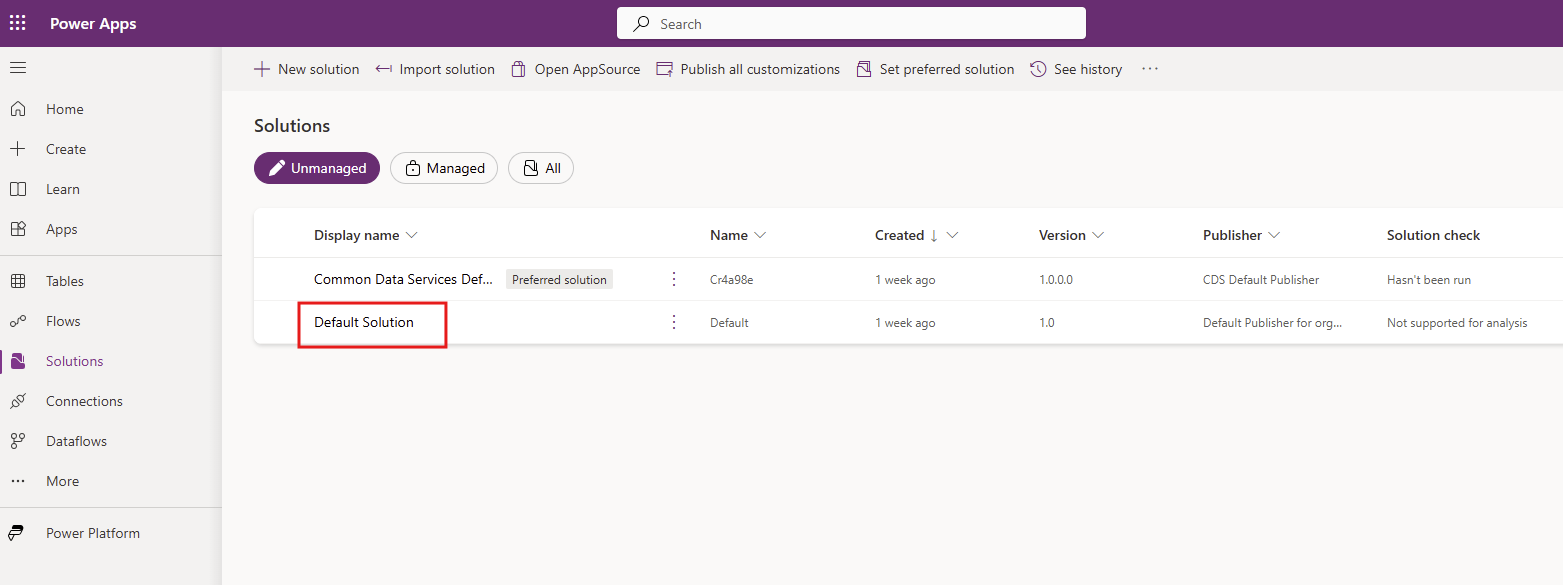
Wybierz pozycję Odwołania do połączeń z listy obiektów w lewym okienku.
Wybierz z listy poszczególne odniesienia do połączeń:
Asystent konfiguracji SAP - Dataverse
Asystent konfiguracji SAP - Office 365 Outlook
Asystent konfiguracji SAP — Office 365 użytkownicy
Asystent konfiguracji SAP — Power Apps dla twórców
SAP Setup Assistant - Power Automate Management
Asystent konfiguracji SAP - Power Platform for Admins
Asystent konfiguracji SAP — Power Query przepływy danych
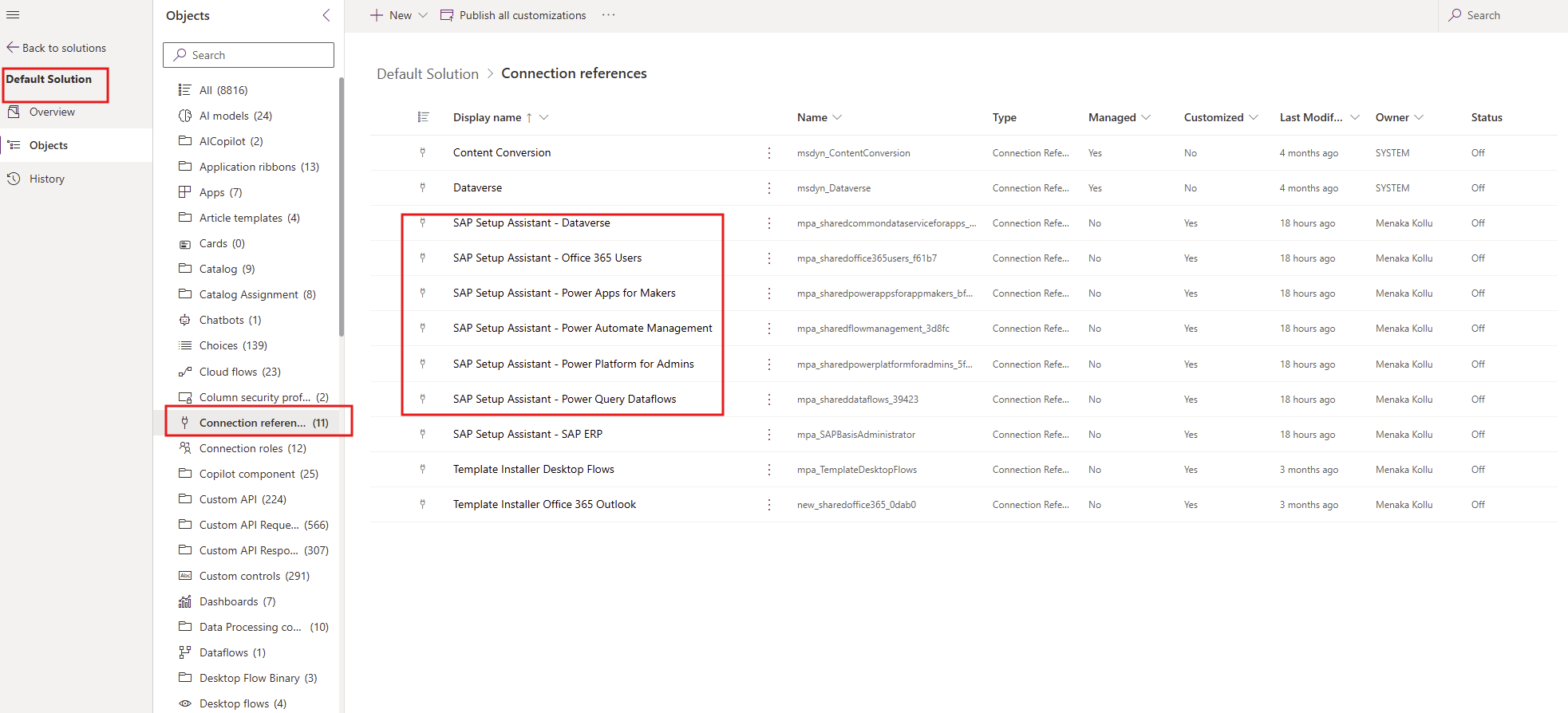
Dla każdego połączenia:
Wybierz odwołanie do połączenia.
Wybierz połączenie utworzone w kroku drugim z listy rozwijanej Połączenie .
Zapisz zmiany.
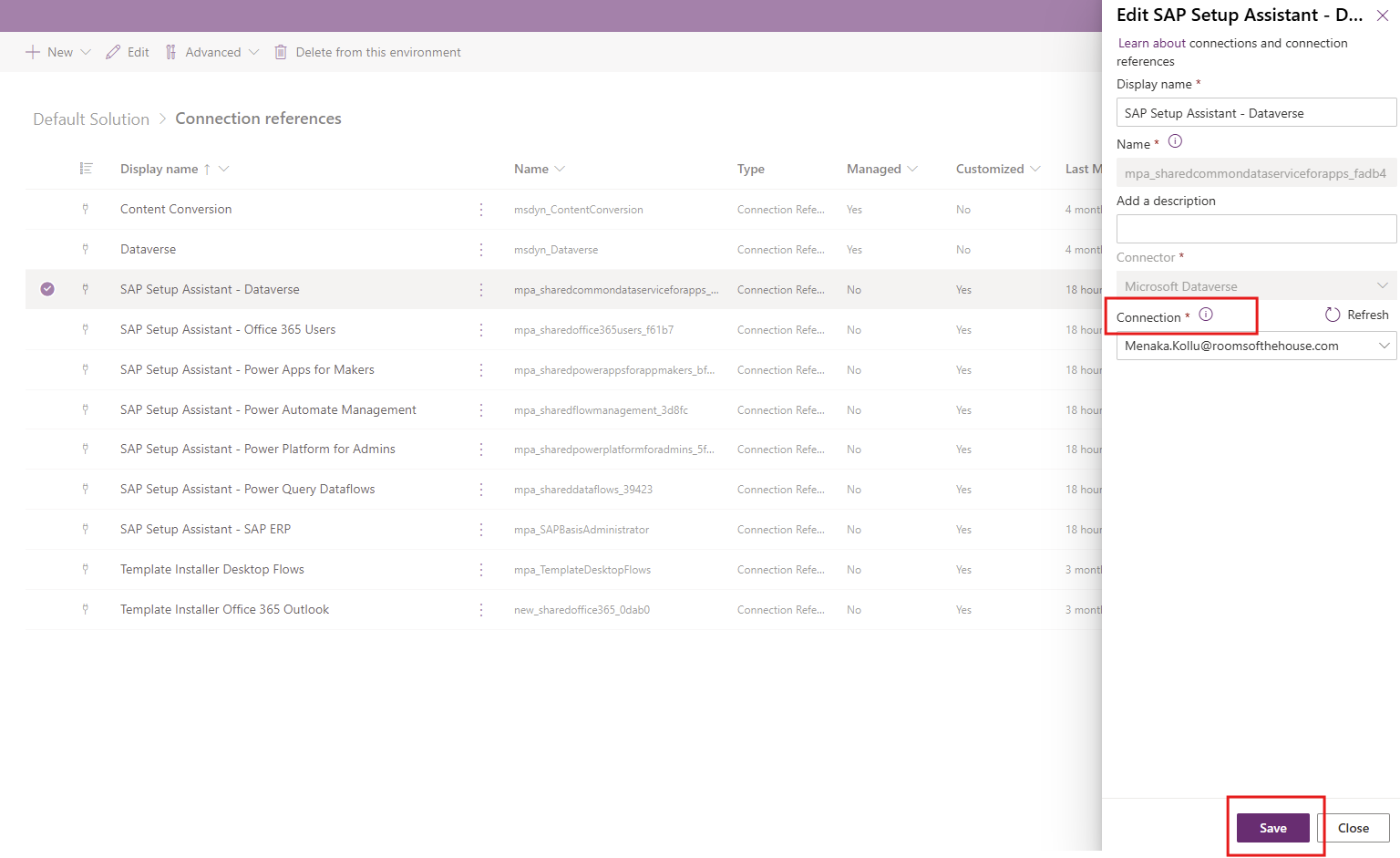
Zostanie wyświetlone wyskakujące okienko z prośbą o potwierdzenie, wybierz opcję Zapisz zmiany.
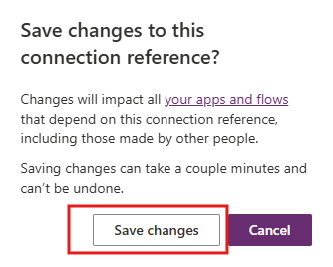
Krok 4: Włączanie przepływów w chmurze
Otwórz nowo zainstalowanego Asystenta konfiguracji SAP i sprawdź, czy osiem przepływów w chmurze jest ustawionych na stan Włączony . Jeśli tego nie robią, włącz je
Wybierz pozycję Rozwiązania w okienku po lewej stronie
Przejdź do listy Managed Solutions, wybierz Asystenta konfiguracji SAP
Wybierz pozycję Przepływy w chmurze(8) w okienku po lewej stronie
Sprawdź kolumnę Stan
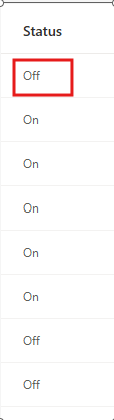
Przejdź do przepływów w chmurze, które mają Status="Wyłączone"
Wybierz opcję Włącz na pasku poleceń.
Krok 5: Użyj asystenta konfiguracji SAP
Teraz możesz korzystać z aplikacji SAP Setup Assistant zainstalowanej jako część rozwiązania SAP Setup Assistant.
Porada
Przejdź do witryny projektu GitHub Templates-for-Power-Platform , aby zarejestrować pytania lub problemy i uzyskać pomoc techniczną dotyczącą szablonu Asystent konfiguracji SAP.
Dowiedz się więcej o rozwiązaniu SAP Setup Assistant .